Cara Screenshot HP Samsung
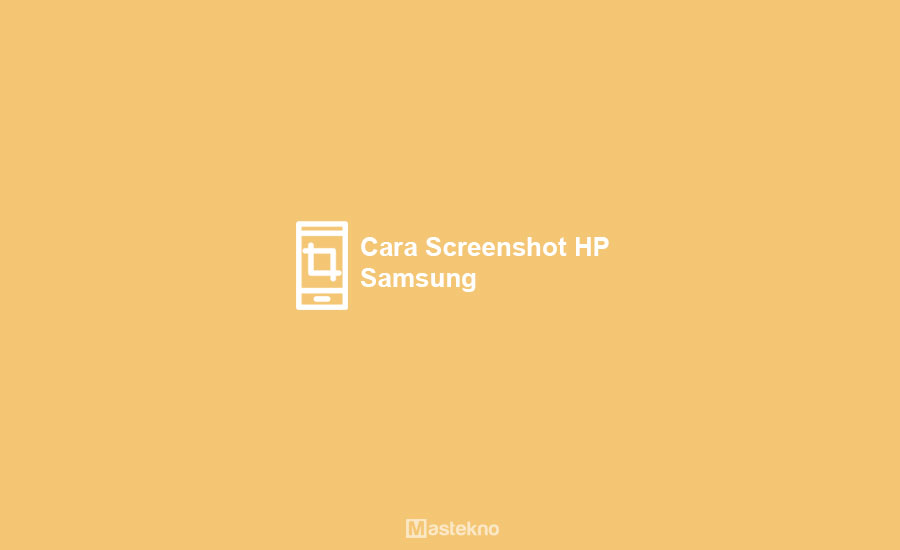
Salah satu fitur pada sebuah smartphone yang sering digunakan dalam kehidupan sehari – hari adalah fitur screenshot atau tangkapan layar dan tentunya fitur tersebut sudah tersedia di semua perangkat android.
Pentingnya fitur tersebut, membuat kita harus mengetahui bagaimana cara screenshot pada merek smartphone android apapun termasuk Samsung.
Fitur screenshot ini memang digunakan untuk menangkap kejadian yang sedang terjadi pada layar smartphone android yang kita gunakan. Fitur screenshot ini sudah bisa kita nikmati sejak pertama kali android merilis versi pertamanya.
Dalam melakukan screenshot, terdapat beberapa cara screenshot hp samsung yang bisa kita gunakan mulai dari menggunakan tombol fisik, hingga menggunakan aplikasi tambahan jika diperlukan.
Meskipun dalam melakukan screenshot terbilang cukup mudah, namun masih ada saja beberapa pengguna yang masih kesulitan dalam melakukan screenshot.
Cara Screenshot HP Samsung
Untuk smartphone android Samsung sendiri pada umumnya dalam melakukan screenshot menggunakan tombol fisik layaknya pada smartphone android lainnya.
Selain menggunakan tombol fisik, kamu juga bisa menggunakan aplikasi tambahan bilamana tombol fisik pada hp kamu rusak.
Baca Juga : Aplikasi Screenshot Android
Beberapa aplikasi yang bisa digunakan untuk melakukan screenshot juga pada umumnya akan dibekali dengan fitur tambahan yang tentu saja akan memudahkan penggunanya dalam melakukan berbagai macam kegiatan. Berikut ini merupakan beberapa cara screenshot pada hp Samsung yang perlu kamu ketahui.
1. Tombol Bawaan
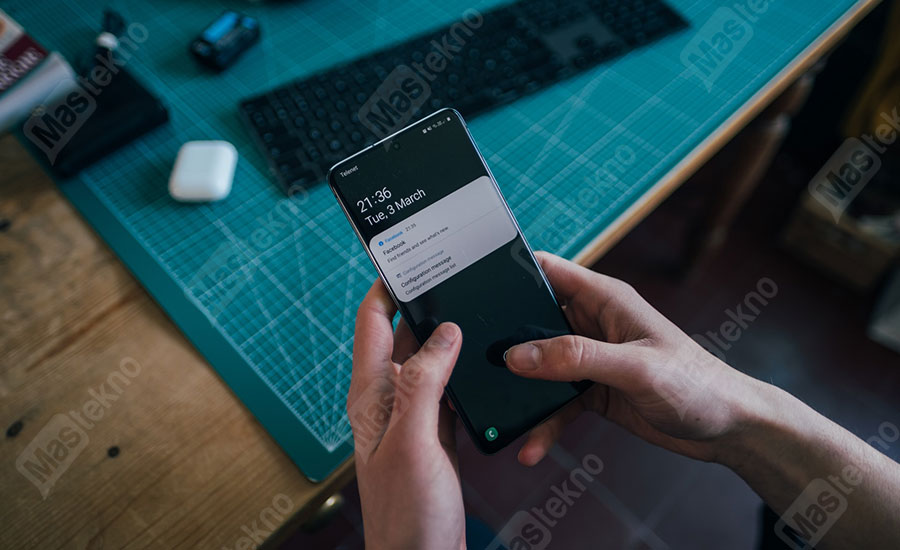
Cara pertama yaitu cara yang paling mudah dan cara yang paling banyak digunakan khususnya oleh pengguna smartphone Samsung dalam melakukan screenshot yaitu dengan menggunakan tombol fisik yang terdapat pada hp Samsung.
Cara yang satu ini dapat dibilang sangat efektif karena kita tidak perlu melakukan pengaturan apapun untuk melakukan screenshot. Namun karena menggunakan kombinasi dua tombol, maka kamu harus menekan tombol secara bersamaan dengan tepat. Untuk selengkapnya simak caranya berikut ini.
- Langkah pertama, tampilkan layar yang ingin kamu screenshot.
- Kemudian untuk melakukan screenshot kamu bisa menggunakan tombol fisik.
- Caranya yaitu tekan tombol ON + Volume Down secara bersamaan.
- Namun jika hp Samsung kamu masih terdapat tombol home fisik lakukan screenshot dengan menekan tombol Volume Down + Tombol Home secara bersamaan.
- Maka secara otomatis smartphone akan melakukan screenshot dan menyimpan hasilnya di galeri kamu.
Baca Juga: Cara Screenshot HP Vivo.
2. Swiping Layar

Untuk beberapa smartphone Samsung seri terbaru seperti Samsung Galaxy A50 sudah tersedia fitur yang satu ini. Dimana fitur tersebut memungkinkan para penggunanya untuk melakukan screenshot tanpa harus menekan tombol fisik.
Dengan menggunakan cara ini maka pengguna hanya perlu melakukan sapuan layar saja dalam melakukan screenshot pada smartphone Samsung yang mereka gunakan. Penasaran bagaimana caranya? langsung saja simak caranya berikut ini.
- Langkah pertama buka Settings pada hp Samsung kamu.
- Kemudian masuk ke menu Advance Features.
- Selanjutnya pilih opsi Option and Gestures.
- Setelah itu klik pada menu Palm Swipe to Capture.
- Untuk melakukan screenshot, silahkan kamu tempelkan telapak tangan pada layar.
- Kemudian buat gerakan sapuan tangan dari kanan ke kiri.
- Maka nantinya layar akan berkedip dan melakukan screenshot.
3. Screenshot Panjang
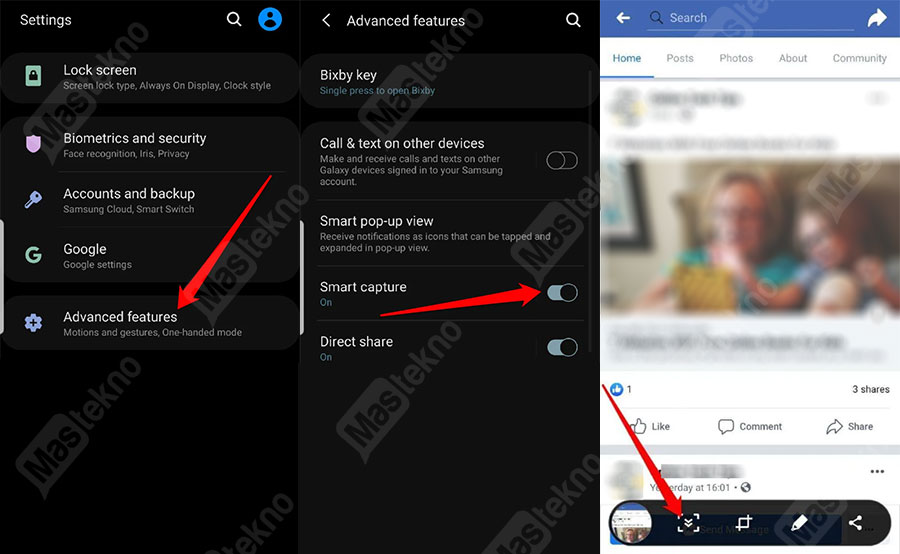
Pada hp Samsung ternyata fitur screenshot juga bisa kita modifikasi salah satunya yaitu kita bisa melakukan screenshot panjang. Screenshot panjang ini bisa kamu gunakan jika kamu ingin menunjukkan tangkapan layar yang lebih lega.
Misalnya sala kamu ingin melakukan screenshot hingga scroll ke bagian bawah. Dengan menggunakan cara yang satu ini maka kamu bisa melakukan hal tersebut dengan mudah. Penasaran bagaimana caranya? Yuk simak langkah – langkahnya berikut ini.
- Langkah pertama buka Settings pada hp Samsung kamu.
- Kemudian masuk ke menu Advance Features.
- Selanjutnya pilih opsi Smart Capture.
- Berikutnya silahkan tekan tombol power dan home secara bersamaan.
- Maka nantinya layar akan berkedip dan akan muncul opsi Capture More, Share, dan Crop.
- Silahkan kamu pilih opsi Capture More > Scroll Capture untuk mengambil screenshot panjang.
Baca Juga : Aplikasi Screenshot di Laptop PC
4. Menggunakan S Pen

Untuk kamu pengguna smartphone Samsung Galaxy Note Series khususnya untuk seri Galaxy Note 3 ke atas, maka kamu bisa menggunakan S Pen untuk mengambil screenshot dengan mudah. Penasaran bagaimana caranya? Simak langkah – langkahnya berikut ini dengan saksama.
- Langkah pertama buka bagian layar mana yang ingin kamu screenshot.
- Kemudian buka Air Command dengan menggunakan S Pen lalu dan pilih Screen Write.
- Maka secara otomatis smartphone akan melakukan screenshot dan akan langsung membawa hasilnya ke layar pengeditan dimana kita bisa menambahkan keterangan pada hasil screenshot tersebut.
- Langkah terakhir, jika sudah klik Save untuk menyimpan hasilnya.
5. Aplikasi Tambahan
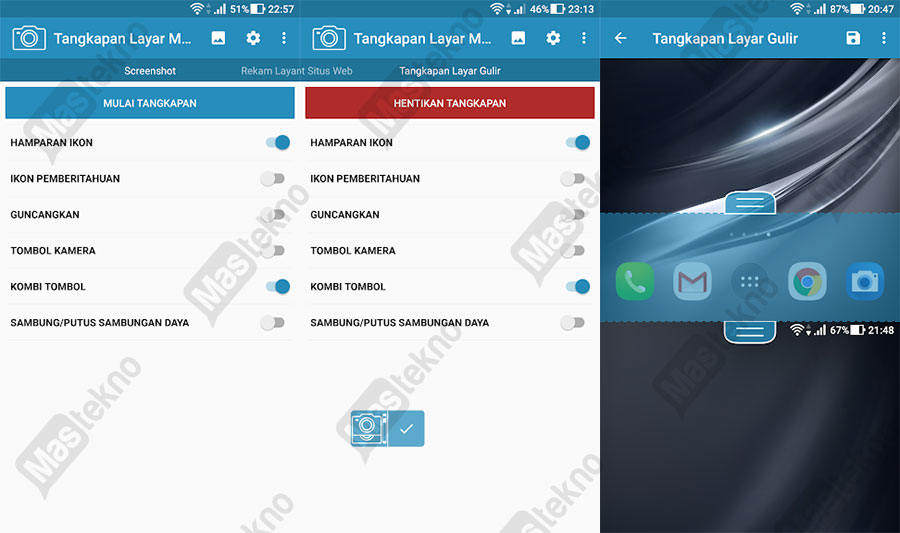
Cara terakhir yang bisa kamu gunakan untuk melakukan screenshot pada hp Samsung yaitu dengan menggunakan aplikasi tambahan pihak ketiga yaitu aplikasi Screenshot Easy. Aplikasi ini menyediakan berbagai macam metode screenshot yang bisa kamu gunakan sesuai keinginan.
Dengan menggunakan aplikasi Screenshot Easy maka kamu bisa melakukan screenshot dengan mudah tanpa harus menekan tombol kombinasi tertentu. Aplikasi ini bisa digunakan pada perangkat android yang sudah di root maupun yang belum di root. Yuk simak caranya berikut ini.
- Langkah pertama download dan install aplikasi Easy Screenshot di Play Store.
- Kemudian buka aplikasinya, jika meminta izin, silahkan izinkan saja.
- Selanjutnya pada tampilan awal aplikasi, kamu bisa memilih metode screenshot sesuai keinginan kamu.
- Karena kita tidak ingin menggunakan tombol kombinasi untuk melakukan screenshot, maka di sini kita bisa memilih metode Overlay Icon.
- Berikutnya silahkan klik Start Capture.
- Maka nantinya kamu akan menemukan sebuah tombol yang melayang – layang pada layar smartphone kamu. Tombol tersebut yang akan digunakan untuk mengambil screenshot.
- Sekarang kamu bisa mengambil screenshot dengan menggunakan tombol melayang – layang tersebut tanpa harus menekan kombinasi tombol fisik.
Baca Juga: Cara Screenshot HP Oppo.
Kesimpulan
Dengan melakukan screenshot atau tangkapan layar pada smartphone dengan menggunakan salah satu cara diatas, maka kita bisa membagikan hal – hal penting yang sedang tampil pada layar smartphone kita ke orang lain. Selain itu, fitur screenshot ini juga bisa kita gunakan untuk menangkap momen langka yang sedang kita lihat pada layar smartphone.
Demikian pembahasan ringkas dari teknoinside mengenai cara screenshot hp Samsung dengan mudah menggunakan beberapa cara yang telah kami sampaikan diatas. Semoga pembahasan diatas dapat bermanfaat dan menambah wawasan kamu.







0 Komentar